
콘텐츠
작동하지 않는 컨트롤러가 있으면 Xbox One 본체가 실망 스러울 수 있습니다. 이 가이드는 어떤 이유로 든 Xbox One 컨트롤러가 켜지지 않는 경우 문제 해결 단계를 안내합니다.
Xbox One 컨트롤러는 수년 동안 작동하도록 설계되었으며 내구성이 뛰어납니다. 그러나 모든 전자 장치와 마찬가지로 문제가 발생할 수 있으며 일반적인 문제 중 하나는 전원을 켤 수 없습니다. 다행히 많은 경우이 문제는 일시적이며 사용자 수준에서 쉽게 해결할 수 있습니다. 더 심각한 원인은 전문가의 도움이나 교체가 필요할 수 있지만 대부분의 Xbox One 컨트롤러 문제는 비교적 쉽게 해결할 수 있습니다.
Xbox One 컨트롤러가 작동하지 않거나 전원이 켜지지 않는 이유
Xbox One 컨트롤러가 켜지지 않는 데에는 몇 가지 이유가 있습니다. 다음은이 문제의 일반적인 원인입니다.
빈 배터리.
컨트롤러가 주변에 있었다면 배터리 팩이 단순히 소모되었거나 충전이 필요할 수 있습니다 (충전식을 사용하는 경우). 제대로 설치되지 않으면 배터리 팩으로 인해 컨트롤러가 죽거나 전혀 켜지지 않을 수도 있습니다.
모든 배터리 브랜드를 사용할 수 있지만 모든 배터리가 제대로 작동하는 것은 아닙니다. 가지고있는 배터리가 제대로 작동하지 않으면 더 나은 배터리 브랜드로 전환 해보세요.
재충전 가능한 배터리 팩이 포함 된 Microsoft의 자체 Play and Charge Kit는 실제로 꽤 괜찮지 만 최대 재충전주기에 도달하면 결국 죽을 수 있습니다. 충전식 배터리를 표준 AA 배터리 세트로 교체하여 전자가 방전되었는지 확인하십시오.
배터리 또는 접점이 손상되었습니다.
배터리 팁에 연결되는 금속 부품 인 배터리 접점이 손상되면 마모 될 수 있습니다. 배터리 팩과의 연결 불량으로 인해 컨트롤러가 작동을 멈출 수도 있습니다.
배터리를 제거하고 접점에 명백한 손상 징후가 있는지 확인할 수 있습니다.
충전 액세서리가 손상되었습니다.
주의하지 않으면 본체와 함께 제공되는 재생 및 충전 키트가 손상 될 수 있습니다. 케이블 내부에는 케이블을 계속 세게 당기거나 구부리면 끊어 질 수있는 작은 와이어가 있습니다. 두 번째 컨트롤러가있는 경우 재생 및 충전 키트를 사용할 때 정상적으로 충전되는지 확인하십시오. 두 번째 컨트롤러가 충전되지 않으면 키트를 교체합니다.
펌웨어 문제 (드물게).
펌웨어는 컨트롤러와 같은 하드웨어가 콘솔의 소프트웨어와 상호 작용할 수 있도록하는 특수한 유형의 소프트웨어입니다. 업데이트 중에 컨트롤러의 펌웨어가 손상되면 컨트롤러가 작동을 멈출 수 있습니다.
보이지 않거나 알 수없는 하드웨어 오작동.
볼 수없는 컨트롤러 보드의 내부 하드웨어 오류나 손상도 문제를 일으킬 수 있습니다. 이는 일반적으로 컨트롤러를 떨어 뜨리거나 젖었을 때 발생합니다. 컨트롤러가 외관상으로는 괜찮아 보일 수 있지만 내부 부품이 파손되면 내부의 작은 보드에 전기 단락이 발생하여 다른 부품이 완전히 고장날 수 있습니다.
켜지지 않는 Xbox One 컨트롤러 문제 해결
소요 시간 : 10 분
컨트롤러를 다시 작동하도록 수정할 수 있는지 확인하기 위해 몇 가지 문제 해결 단계를 수행 할 수 있습니다.
- 배터리를 확인하십시오.
현재 사용중인 배터리를 제거하고 Xbox One 컨트롤러가 새 세트로 다시 켜지는지 확인합니다.

- 충전 케이블 또는 충전 및 플레이 키트가 양호한 지 확인하십시오.
재생 및 충전 키트를 사용하는 경우 두 번째 컨트롤러에서 케이블과 배터리 팩을 모두 사용해보십시오. 다른 컨트롤러가 없다면 친구에게 빌려주세요. 필요한 경우 손상된 액세서리를 교체하십시오.

- 펌웨어 문제를 확인하십시오.
드물게 발생하지만 컨트롤러 펌웨어 문제가 발생할 수 있습니다. 컨트롤러에 펌웨어 문제가 발생했는지 확인하려면 작동하는 두 번째 컨트롤러가 필요합니다. 수행해야 할 작업은 다음과 같습니다.
USB 케이블을 사용하여 작동하지 않는 컨트롤러를 Xbox One 본체에 연결합니다. 이 케이블이 작동하는지 확인하십시오.
Xbox에 연결된 두 번째 컨트롤러에서 가이드 단추 (Xbox 로고가있는 단추)를 누릅니다.
이동 시스템> 설정> Kinect 및 장치> 장치 및 액세서리.
연결된 장치 목록에서 작동하지 않는 컨트롤러를 찾고 업데이트가 필요함. 참고 : 업데이트 필요 옵션이없고 구성, 이는 컨트롤러가 최신 펌웨어를 실행하고 있음을 의미합니다.
고르다 지금 업데이트.
컨트롤러가 업데이트를 마칠 때까지 기다렸다가 컨트롤러가 작동하는지 확인합니다.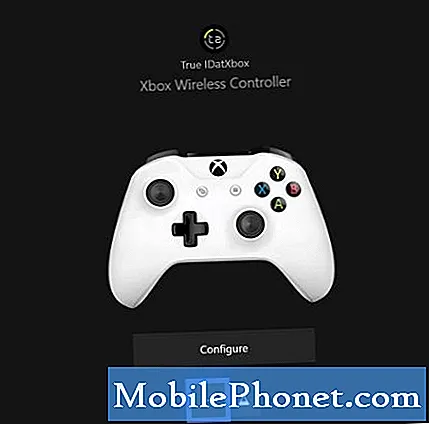
- USB 케이블로 콘솔에 연결합니다.
경우에 따라 배터리 팩을 사용할 때 켜지지 않는 컨트롤러가 USB를 통해 Xbox 본체에 연결되어있을 때 실제로 작동 할 수 있습니다. 이 설정을 시도하고 컨트롤러를 버리거나 교체하기 전에 작동 할 수 있는지 확인하십시오.

- 교체하십시오.
지금까지 위의 해결 방법 중 어느 것도 작동하지 않았고 Xbox One 컨트롤러가 여전히 켜지지 않는 경우 더 심각한 문제가 원인 일 수 있습니다. 이 경우 새 컨트롤러를 받아야합니다.

권장 독서 :
- Xbox One에서 Netflix를 시청하거나 스트리밍하는 쉬운 단계
- Xbox One을 재부팅 (다시 시작)하거나 전원을 끄는 쉬운 방법
- 디스크 고정 문제가있는 Xbox One의 쉬운 수정 (디스크 드라이브가 열리지 않음)
- Xbox One이 Wi-Fi에 연결할 수없는 문제를 해결하는 방법 | Wi-Fi가 작동하지 않음
도움 받기
휴대 전화에 문제가 있습니까? 이 양식을 사용하여 언제든지 문의하십시오. 도와 드리겠습니다. 또한 시각적 지침을 따르고 싶은 사람들을 위해 비디오를 제작합니다. 문제 해결을 위해 TheDroidGuy Youtube 채널을 방문하십시오.


